CachyOS – instalacja systemu i pierwsze wrażenia
Ostatnia aktualizacja: 9 grudnia 2024, 10:45
CachyOS to dystrybucja systemu Linux oparta na Arch Linux z zaawansowanymi optymalizacjami i wieloma architekturami zapewniającymi najwyższą jakość komputerów stacjonarnych. CachyOS posiada wsparcie dla systemu plików: btrfs, zfs, wew4, xfs, f2fs oraz kilkunastu pulpitów, które można wybrać podczas instalacji systemu wprost z okna instalatora.
Niniejszy wpis ma charakter czysto poglądowy i może różnić się od Twojej instalacji i aktualnej wersji systemu.
Nośnik ISO umożliwia uruchomienie systemu live z zamkniętymi sterownikami graficznymi Nvidia lub otwarto-źródłowymi.
System live wyposażony jest tylko w kilka aplikacji, takich jak przeglądarka www Cachy Browser, odtwarzacz multimedialny VLC, Konsole i Alacritty, menadżer plików Dolphin, GParted, lftp – konsolowy klient FTP.
System live testowany w maszynie wirtualnej jest ociężały, ładuje się wolno, pulpit z podstawowymi usługami zużywa 1.1GB pamięci RAM.
Uruchomienie przeglądarki stron www o nazwie Cachy Browser, bazującej na Librewolf, która bazuje na Firefox, zajęło kilkanaście sekund, to raczej nie świadczy dobrze o responsywności systemu.
Do instalacji w maszynie wirtualnej QEMU(KVM) przeznaczyłem 30GB powierzchni dysku, 4 rdzenie procesora i 3GB pamięci RAM i przeprowadziłem ją w trybie UEFI, z pełnym szyfrowaniem dysku. Użyty nośnik ISO to CachyOS Desktop 20240714 x86_64.
W menu programów i na pulpicie brak jest ikony uruchamiającej instalator CachyOS – dostęp do niego jest możliwy tylko przez aplikację Hello CachyOS.
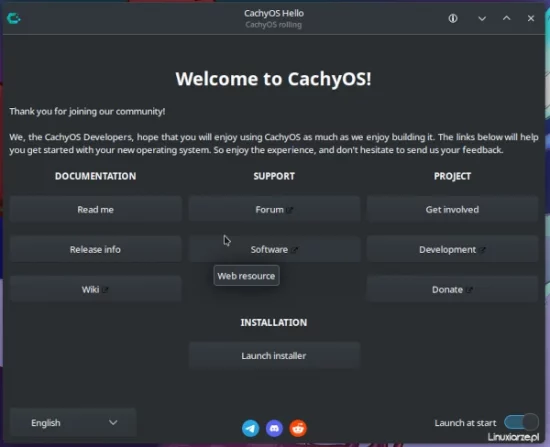
Po wyborze sposobu instalacji programu rozruchowego w małym oknie (wybrałem Grub), uruchamia się właściwy instalator, dobrze znany Calamares.
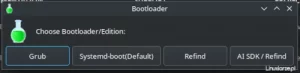
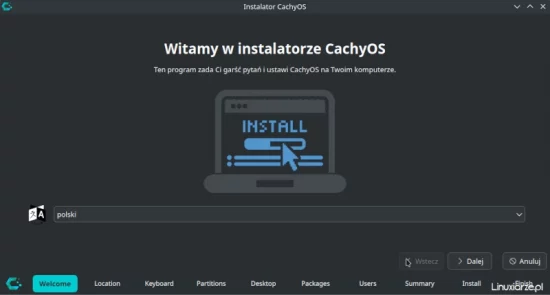
Wybór strefy czasowej i układu klawiatury jest jednym z pierwszych zadań.
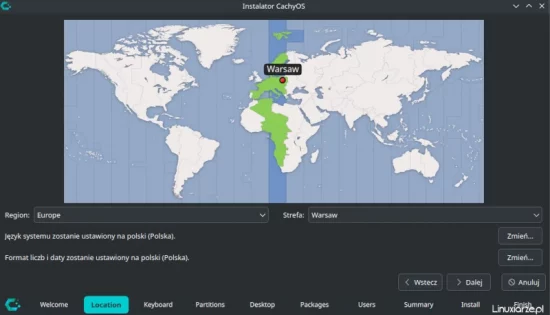
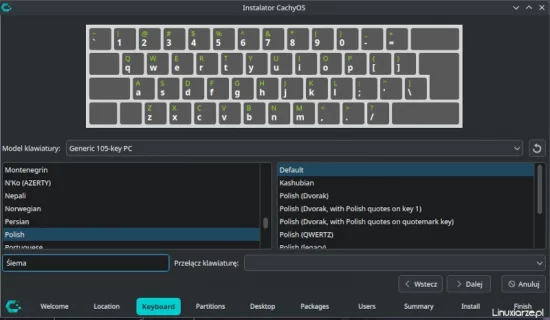
Następnie wybrałem system plików brtfs oraz opcję szyfrowania całego dysku w trybie automatycznego partycjonowania. Należy dwukrotnie wpisać hasło do odszyfrowania dysku.
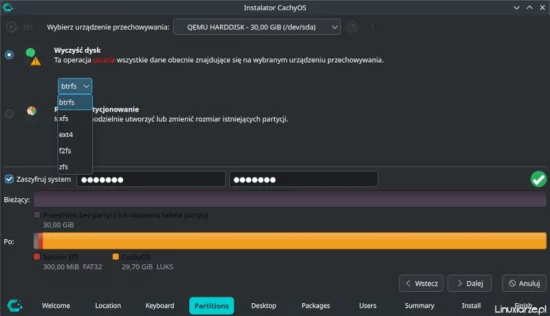
W kolejnym kroku należy wybrać domyślny pulpit dla systemu docelowego – ja wybrałem w miarę lekki Xfce.
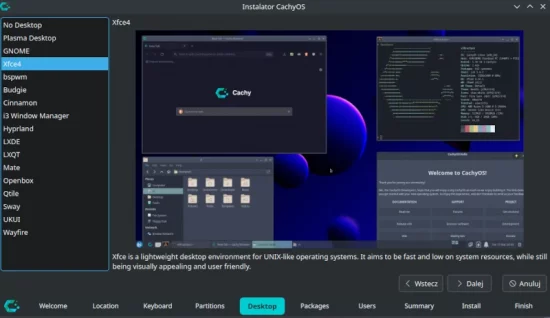
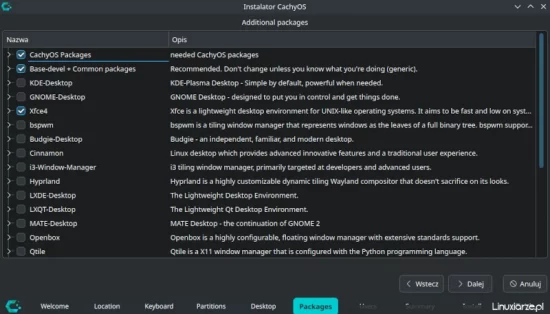
Po wpisaniu nazwy nowego użytkownika oraz jego hasła, zakończyłem konfigurację systemu docelowego.
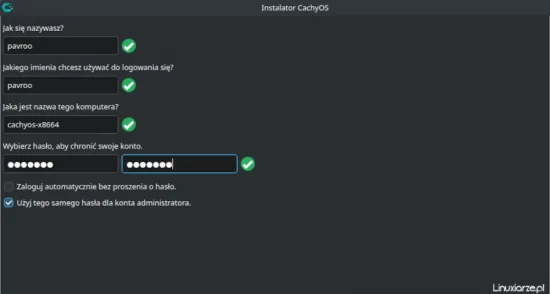
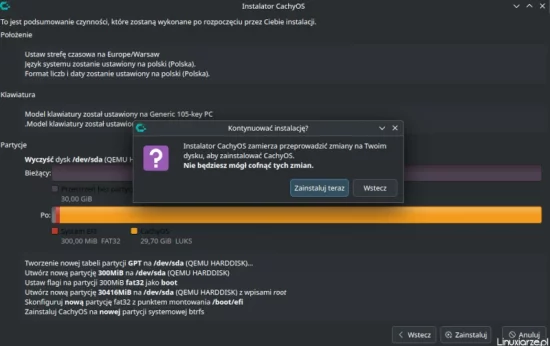
Zadania wymagające instalacji pakietów zostały wyświetlone w emulatorze terminala, ponad oknem Calamares; zwykle te zadania w Calamares wykonywane są w tle.
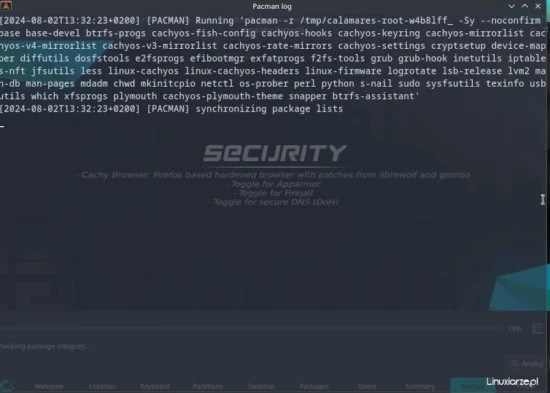
Jeśli dobrze zauważyłem, instalacja systemu w tym przypadku w trybie online nie polega na skopiowaniu systemu live z nośnika ISO i jego późniejszej konfiguracji z wybranym nowym pulpitem, lecz wszystkie pakiety systemu są pobierane i instalowane z serwera.
Po 20 minutach instalacja zawiesiła się na aktualizacji pakietów, a po kolejnych 5 minutach zamknąłem maszynę wirtualną z niedokończoną instalacją.
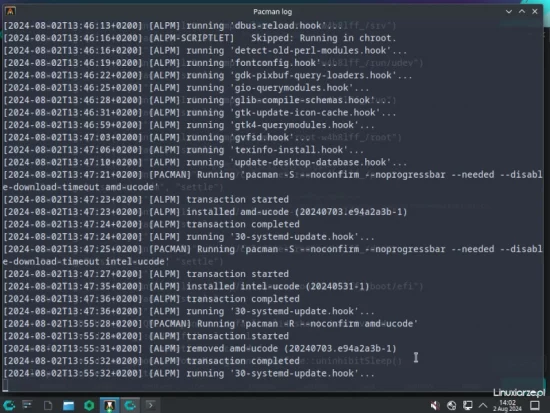
Druga próba instalacji była bez udziwnień: pulpit domyślny KDE Plasma, bez szyfrowania, z UEFi i podział dysku automatyczny, tak jak poprzednio. Tym razem wybrałem systemd-boot sugerowany jako domyślny program rozruchowy oraz system plików ext4.
Po 20 minutach instalacja zawiesiła się ponownie na aktualizacji pakietów, zrobiłem sobie przerwę na kawę, a po kolejnych 30 minutach zamknąłem maszynę wirtualną z niedokończoną instalacją.
I w ten właśnie sposób zakończyłem instalowanie CachyOS.
Trzeciej próby nie wykonałem, ze względu na brak czasu i brak nadziei na sukces. Może następne wydanie będzie bardziej dopracowane.
Podsumowanie
Wyposażenie systemu tylko w kilka podstawowych aplikacji ma swoje dobre i złe strony.
– Dobre: można doinstalować własne, ulubione aplikacje, bez konieczności usuwania niechcianych
– Złe: początkujący użytkownicy Linuksa mogą mieć problemy z instalacją programów dodatkowych, szczególnie po przesiadce z innego systemu, w którym aplikacje do poszczególnych zadań są zupełnie inne.
Instalacji systemu na dysku nie wykonałem prawidłowo, wszystko przez błąd instalatora. Nie mogłem przetestować systemu po instalacji, uruchomionego z dysku. Z tego powodu nie mogę wypowiedzieć się w żaden sposób o działaniu systemu docelowego, aktualizacji pakietów, instalacji nowych paczek, ani o jego responsywności.
Jednakże, system live przy mojej konfiguracji sprzętowej działał ciężko i powoli, aplikacje startowały z dużym opóźnieniem, co ma zasadniczy wpływ na moją złą ocenę wersji live. Z tej tylko obserwacji mogę wywnioskować, iż CachyOS nie jest skierowany do właścicieli starszych komputerów, ale raczej tych nowszych, z lepszymi parametrami.
Może jedna z kolejnych wersji CachyOS zachęci mnie do ponownej próby instalacji.
This post is also available in English: https://linuxchannel.org/cachyos-system-installation-and-first-impressions/

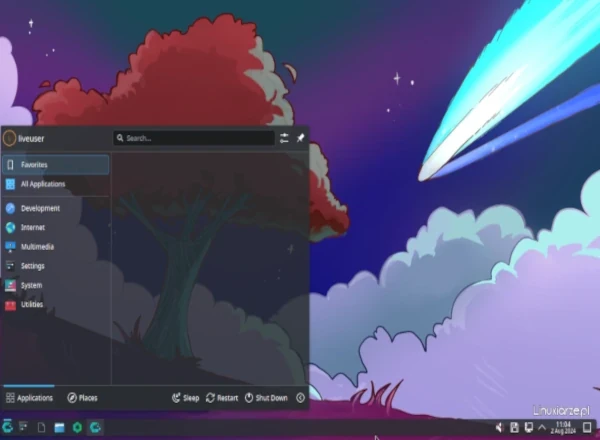

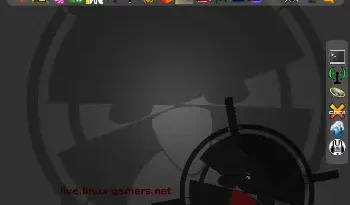
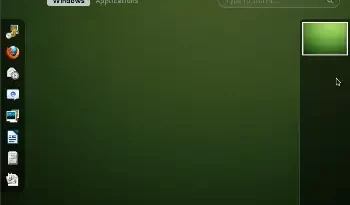
ArO to jednak się sp*****sz na Manjaro? Poradnik…jprdl co za łeb…No pieknie xD
Zawsze u mnie był Arch Manjaro EndeavourOs już będzie ponad 6 lat. Ale ten czyli CachyOs mnie rozwalił. Normalnie Ósmy cud świata 🙂 Bardzo ale to bardzo super linux na mojego zwykłego laptopa. Potwierdzam co pisze autor artykułu. Po uruchomieniu z pendrive nie da się tego sensownie używać, ale po instalacji petarda 🙂
Laptop: LIFEBOOK E756 CPU: Intel(R) Core(TM) i5-6200U (4) @ 2.80 GHz / GPU: Intel HD Graphics 520 @ 1.00 GHz [Integrated] / Memory: 2.35 GiB / 15.53 GiB (15%)
Ale konkrety, jeśli mam laptopa z cpu 12 gen. to podaj mi lepsze distro „bazowe” z repo. w którym jako pierwsi umieścili prekompilowane programy, pod nowy sprzęt, przy instalacji jest f2fs , Ja po reinstalacji zapuszczam skrypt aby doinstalować kilka GB softu, aliasy, promty mam z parrotOS, fajny jst projekt _bashrc, do TORa whonix, ipfire, mam gotowe ova, w 2018 miałem 166 filmow które google usunął… pierwszy certyfikat zlinuxa i SCO unix zrobiłem w 2000 roku.
17 lat byłem adminem w korpo, znam Rutkowską i Mrugalskiego, mam wszystkie vpny, itd (na fb 5000 znaj.) ArO
Opinia Aro jest zbyt daleko od miana najlepszy.
Taaak, na distrowatch jest no1, arch full rolling, obsługa cpu ver.3,4 – budowanie własnego kernele and more…
Najlepszy Linux – clon Arch – piszę jako Expert. -= ArO =-
„Expert”? No nieźle. Jako rzeczywiście ktoś zaznajomiony, nie nazwał byś jakiegokolwiek Linux, mianem najlepszy.
Cóż, CachyyOS używam ponad 2 lata, kupuję linuxy, np Gnoppix PRO, ale
1. kończęwłasne distro
2. każde distro poważnie „udoskonalam”, ale po 5 lataach mam tyle skryptów
automatyzacji, w sumie to cachyBrowser jet już w aur, a repo v3 v4 można dodać do manjaro. W arch testuję każde nowe distro i analizuję, a potem sklejam, zależy też od hardweru, bo mam dużo..
na distrowatch jest no 1 , widać że nie ma Ciebie na forum arch world..
ArO Ty się zdecyduj, czy celebrujesz Arch, czy Manjaro w końcu, bo to dwa różne światy xD Poradnik…Grubo
A co to za linux?